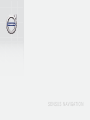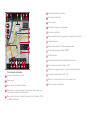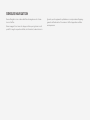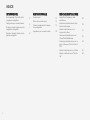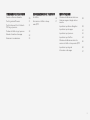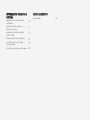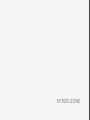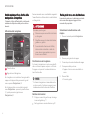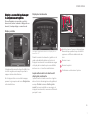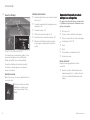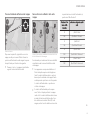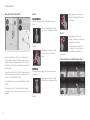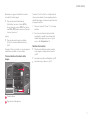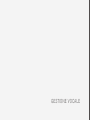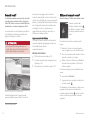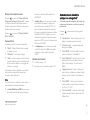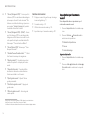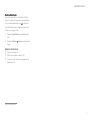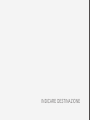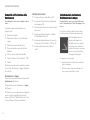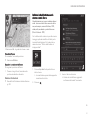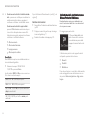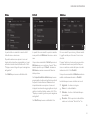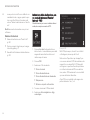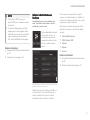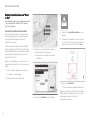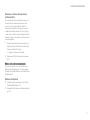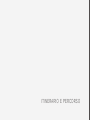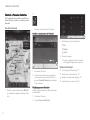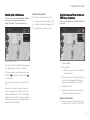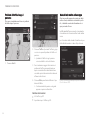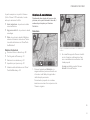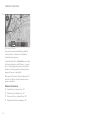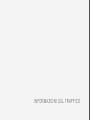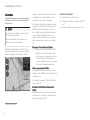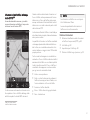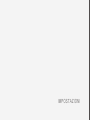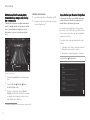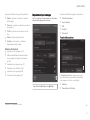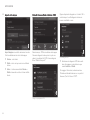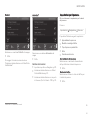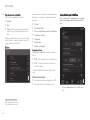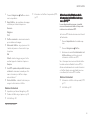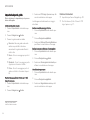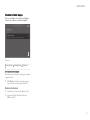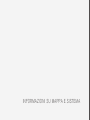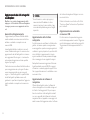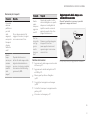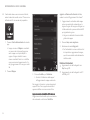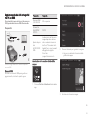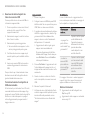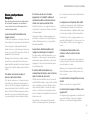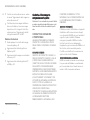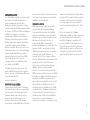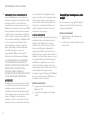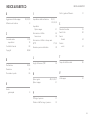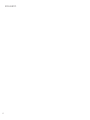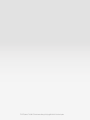SENSUS NAVIGATION

Testi e simboli sulla mappa
Posizione attuale dell'automobile
Scala mappa
Elenco dei punti di guida nell'itinerario
Destinazione e ora di arrivo/tempo di percorrenza residuo oppure posi-
zione attuale e distanza dalla destinazione
Elenco delle informazioni sui punti di interesse (Point of Interest - POI) e
sul traffico nell'itinerario
Destinazione/destinazione finale
Destinazione intermedia
Punto di guida
Automobile sul percorso programmato
Informazioni sul traffico
Riduce (videata espansa) o ingrandisce la mappa (schermo intero)
Calcola deviazione
Ripete l'ultima indicazione fornita dalla guida vocale
Guida vocale temporaneamente ON/OFF
Disattiva la guida
Indicazione della destinazione/destinazione intermedia
Punto di interesse (Point of Interest - POI)
Ripristina la mappa per seguire lo spostamento dell'automobile
Commuta la visualizzazione fra 2D e 3D
Bussola + Commuta fra Nord e senso di marcia in alto
Itinerario e percorso alternativo

SENSUS NAVIGATION
Sensus Navigation è un sistema satellitare di navigazione e di informa-
zioni sul traffico.
Siamo impegnati in un lavoro di sviluppo continuo per migliorare i nostri
prodotti. In seguito a queste modifiche, le informazioni, le descrizioni e le
figure di questo supplemento potrebbero non corrispondere all'equipag-
giamento dell'automobile. Ci riserviamo il diritto di apportare modifiche
senza preavviso.

2
INTRODUZIONE
Guida rapida per l'uso diretto della
navigazione cartografica
6
Facile guida verso una destinazione
6
Display e comandi di gestione per la
navigazione cartografica
7
Operazioni frequenti durante la navi-
gazione cartografica
8
GESTIONE VOCALE
Comandi vocali
14
Utilizzo del comando vocale
14
Comando vocale durante la naviga-
zione cartografica
15
Impostazioni per il comando vocale
16
INDICARE DESTINAZIONE
Generalità sull'indicazione della
destinazione
20
Indicazione della destinazione diret-
tamente sulla mappa
20
Indicare la destinazione con la
ricerca a testo libero
21
Indicazione della destinazione con
Ultima/Preferite/Biblioteca
22
Indicazione della destinazione con un
punto di interesse (Point of Interest -
POI)
24
Indicare la destinazione con l'indirizzo
25
Salvare la destinazione con "Send to
Car"
26
INDICE

3
ITINERARIO E PERCORSO
Itinerario e Percorso alternativo
30
Punti di guida nell'Itinerario
31
Punti di interesse (Point of Interest -
POI) lungo il percorso
31
Problemi di traffico lungo il percorso
32
Scheda informativa sulla mappa
32
Selezione di una deviazione
33
INFORMAZIONI SUL TRAFFICO
Info traffico
36
Informazioni sul traffico in tempo
reale (RTTI)
,
37
IMPOSTAZIONI
Attivazione/disattivazione della visua-
lizzazione mappa sul display del con-
ducente
40
Impostazioni per Sensus Navigation
40
Impostazioni per la mappa
41
Impostazioni per il percorso
43
Impostazioni per il traffico
44
Attivazione/disattivazione delle infor-
mazioni sul traffico in tempo reale (RTTI)
,
45
Impostazioni per la guida
46
Informazioni sulla mappa
47

4
INFORMAZIONI SU MAPPA E
SISTEMA
Aggiornamento dei dati cartografici
con MapCare
50
Aggiornamento delle mappe con
automobile connessa
51
Aggiornamento dei dati cartografici
via PC ed USB
53
Ricerca guasti per Sensus Navigation
55
Contratto di licenza per la naviga-
zione cartografica
56
Copyright per la navigazione sulla mappa
58
INDICE ALFABETICO
Indice alfabetico 59

INTRODUZIONE

INTRODUZIONE
6
Guida rapida per l'uso diretto della
navigazione cartografica
L'impianto elettrico dell'automobile si attiva auto-
maticamente all'apertura della portiera del con-
ducente.
Attivazione del navigatore
Pulsante Home
Riga del menu Navigazione
Se il navigatore non visualizza un'immagine della
mappa sul display centrale, premere la riga del
menu superiore
Navigazione (2).
Se il display centrale non visualizza la riga del
menu
Navigazione - premere il pulsante Home
(1), quindi premere la riga del menu
Navigazione (2).
Successivamente viene visualizzata la mappa del-
l'area attuale dove l'automobile è simbolizzata da
un triangolo blu.
ATTENZIONE
Ricordare quanto segue:
•
Rimanere sempre concentrati sulla strada
e sulla guida.
•
Rispettare sempre il codice della strada e
guidare con giudizio.
•
A seconda della situazione del traffico,
delle condizioni climatiche o della sta-
gione, alcune raccomandazioni possono
essere meno affidabili.
Disattivazione del navigatore
Il sistema di navigazione non può essere disatti-
vato e continua a operare sempre in sottofondo.
Si spegne solo quando il conducente blocca e
lascia l'automobile.
NOTA
Il sistema di navigazione è accessibile anche
a motore spento. Il sistema si spegne in caso
di abbassamento della tensione di batteria.
Relative informazioni
•
Display e comandi di gestione per la naviga-
zione cartografica (p. 7)
•
Facile guida verso una destinazione (p. 6)
Facile guida verso una destinazione
Impostare la guida verso la destinazione deside-
rata senza dover dapprima leggere l'intero
manuale del proprietario.
Selezionare la destinazione sulla
mappa
1.
Premere la videata parziale
Navigazione.
2. Premere per ingrandire la mappa.
3. Trovare la posizione desiderata sulla mappa.
4. Tenere premuta la posizione.
> Appare un'icona e viene visualizzato un
menu.
5.
Premere
Vai.
> Si avvia la guida.

INTRODUZIONE
}}
7
Display e comandi di gestione per
la navigazione cartografica
Sensus Navigation è presentato e gestito in
diversi modi, and es. mediante il display del con-
ducente, Head-up display e comandi vocali.
Display centrale
Il display centrale consente di gestire tutte le fun-
zioni del navigatore, ad esempio impostare la
mappa e indicare la destinazione.
Se il display centrale non visualizza la mappa,
premere la riga superiore del menu
Navigazione
nella videata Home.
Display del conducente
La mappa è visualizzata solamente sul display del con-
ducente da 12".
Durante la marcia il conducente è guidato con la
guida vocale abbinata ad alcune istruzioni sul
display del conducente. La visualizzazione mappa
sul display del conducente può essere attivata
anche se non si è inserita una destinazione.
La pulsantiera destra al volante ed il
display del conducente
I pulsanti destri al volante consentono di gestire
alcune funzioni nella navigazione cartografica, ad
esempio
Portami a casa e Annulla guida
vocale. Se viene visualizzato un messaggio sul
display del conducente, è necessario confermarlo
per aprire il menu.
Apri/chiudi menu. Il menu si chiude automa-
ticamente dopo qualche tempo di inattività
oppure se si effettuano determinate sele-
zioni.
Scorrere i menu.
Scorrere le opzioni.
Confermare o selezionare un'opzione.

||
INTRODUZIONE
* Optional/accessorio.
8
Head-Up Display*
Navigazione cartografica sul parabrezza.
Il conducente può visualizzare la guida e le infor-
mazioni del navigatore anche sull'Head-Up
Display nella parte inferiore del parabrezza.
È possibile disattivare la visualizzazione delle
informazioni sulla navigazione e modificare il
campo informazioni.
Gestione vocale
Molte funzioni possono essere gestite anche con
i comandi vocali.
Premere il pulsante al volante,
attendere un segnale e pro-
nunciare ad esempio "Vai a
Casa".
Relative informazioni
•
Indicare la destinazione con la ricerca a testo
libero (p. 21)
•
Comando vocale durante la navigazione car-
tografica (p. 15)
•
Comandi vocali (p. 14)
•
Utilizzo del comando vocale (p. 14)
•
Impostazioni per il comando vocale (p. 16)
•
Attivazione/disattivazione della visualizza-
zione mappa sul display del conducente
(p. 40)
Operazioni frequenti durante la
navigazione cartografica
Di seguito sono descritte alcune operazioni che
si effettuano frequentemente utilizzando la navi-
gazione cartografica.
•
Dove mi trovo?
•
Trovare il simbolo dell'auto sulla mappa
•
Senso di marcia o Nord in alto sulla mappa
•
Visualizzazione 2D o 3D
•
Zoom
•
Scorri
•
Commutazione visualizzazione titolo
•
Uscire da un menu
Dove mi trovo?
Quale posizione geografica ha l'auto al
momento?
•
Premere il simbolo dell'automobile sulla
mappa (triangolo blu) - le relative informa-
zioni sono visualizzate direttamente sulla
mappa.

INTRODUZIONE
}}
9
Trovare il simbolo dell'auto sulla mappa
Premere il mirino.
Dopo aver rimpicciolito, ingrandito e scorso la
mappa, a volte può essere difficile ritrovare la
posizione dell'automobile sulla mappa. La proce-
dura più facile per ritrovarla è la seguente:
•
Premere il mirino - la mappa è ripristinata e
seguirà il simbolo dell'automobile.
Senso di marcia o Nord in alto sulla
mappa
Premere la bussola per modificare il movimento del sim-
bolo dell'automobile sulla mappa.
Il conducente può selezionare fra due modalità di
visualizzazione del movimento dell'automobile
sulla mappa:
•
La mappa viene sempre visualizzata con il
Nord nella parte superiore del display cen-
trale. Il simbolo dell'automobile si sposta in
base al punto cardinale sulla mappa. L'auto-
mobile procede quindi verso sinistra, quando
il simbolo dell'automobile si sposta verso
sinistra sulla mappa.
•
Il simbolo dell'automobile punta sempre
verso l'alto sul display centrale - la mappa
ruota sotto il simbolo dell'automobile in base
ai cambi di direzione dell'automobile. Il sim-
bolo della bussola indica il Nord (N) sulla
mappa, mentre il centro della bussola mostra
in quale direzione è rivolta l'automobile (in
questo caso NE = Nordest).
Caratteri all'in-
terno della
bussola
selezione del punto cardi-
nale
N (North): Nord
NE (NorthEast): Nordest
E (East): Est
SE (SouthEast): Sudest
S (South): Sud
SW (SouthWest): Sudovest
W (West): Ovest
NW (NorthWest): Nordovest

||
INTRODUZIONE
10
Visualizzazione 2D o 3D
Premere 2D/3D per commutare fra visualizzazione 2D e
3D.
Nella visualizzazione 3D, il senso di marcia del-
l'automobile è sempre nella parte superiore del
display centrale. La mappa ruota sotto il simbolo
dell'automobile in base ai cambi di direzione del-
l'automobile.
La bussola indica il Nord (N) sulla mappa, mentre
il centro della bussola mostra in quale direzione è
rivolto il frontale dell'automobile.
La scala della mappa non è visualizzata in moda-
lità 3D.
La visualizzazione 2D è descritta sotto il prece-
dente titolo "Senso di marcia o Nord in alto sulla
mappa".
Zoom
Ingrandimento
Rendere la mappa più con la seguente proce-
dura:
Premere rapidamente 2 volte
con un dito sul display centrale.
oppure
Appoggiare sul display 2 dita
tenute vicine, quindi distan-
ziarle.
Riduzione
Rendere la mappa più piccola con la seguente
procedura:
Premere una volta con 2 dita
distanziate sul display centrale.
oppure
Appoggiare sullo display cen-
trale 2 dita distanziate, quindi
avvicinarle.
Scorri
Appoggiare un dito sulla
mappa, scorrere nella direzione
desiderata e rilasciare.
La funzione di scorrimento è
possibile solo con la mappa in
modalità massimizzata, non
minimizzata.
Commutazione visualizzazione titolo
Premere qui per cambiare il titolo della mappa.

INTRODUZIONE
11
Selezionare le seguenti modalità di visualizza-
zione del titolo della mappa:
•
Denominazione della destinazione
(Destination) ed orario di arrivo (
ETA) o
tempo di viaggio residuo (RTA). Per selezio-
nare ETA o RTA, vedere la sezione "Imposta-
zioni per il percorso".
oppure
•
Denominazione della posizione attuale
(Position) e distanza dalla destinazione
(Dist).
Il cambio di titolo è possibile solo con la mappa in
modalità massimizzata, non minimizzata.
Tornare indietro alla videata della
mappa
Pulsante Home
Riga del menu Navigazione
Trovandosi "molto lontano" in un'altra parte del
sistema e desiderando tornare rapidamente alla
videata della mappa, il conducente potrà ricorrere
al seguente metodo:
1. Premere il pulsante "Home" (1) sul display
centrale.
2. Se in tale circostanza il display centrale
visualizzerà la videata Home invece della
videata della mappa - premere sul rigo di
menu in alto
Navigazione (2).
Relative informazioni
•
Attivazione/disattivazione della visualizza-
zione mappa sul display del conducente
(p. 40)
•
Impostazioni per Sensus Navigation (p. 40)
•
Impostazioni per il percorso (p. 43)


GESTIONE VOCALE

GESTIONE VOCALE
* Optional/accessorio.
14
Comandi vocali
1
Il sistema di comando vocale permette al condu-
cente di gestire vocalmente alcune funzioni di
lettore MD, telefono connesso tramite Bluetooth,
climatizzatore e sistema di navigazione Volvo*.
I comandi vocali sono molto pratici e permettono
al conducente di rimanere concentrato sulla
guida, sulla strada e sul traffico.
ATTENZIONE
La responsabilità di una guida sicura, nel
rispetto delle leggi e del codice della strada
vigenti, spetta sempre al conducente.
Microfono del sistema di comando vocale
L'utente dialoga tramite il comando vocale
oppure impartisce comandi diretti e il sistema
risponde con messaggi vocali. Il sistema di
comando vocale utilizza lo stesso microfono del
sistema viva voce Bluetooth e fornisce le risposte
attraverso gli altoparlanti dell'automobile. In alcuni
casi, il display del conducente visualizza anche
messaggi. Le funzioni si gestiscono con i
comandi destri al volante e le impostazioni si
effettuano sul display centrale.
Aggiornamento del sistema
Il sistema di comando vocale è continuamente
migliorato. Scaricare gli aggiornamenti per una
funzionalità ottimale, vedere
support.volvocars.com.
Relative informazioni
•
Utilizzo del comando vocale (p. 14)
•
Comando vocale durante la navigazione car-
tografica (p. 15)
•
Impostazioni per il comando vocale (p. 16)
Utilizzo del comando vocale
2
Istruzioni base per l'utilizzo del comando vocale.
Premere il pulsante del
comando vocale al volante
per attivare il sistema e iniziare
un dialogo mediante comandi
vocali.
Durante la comunicazione, ricordare quanto
segue:
•
Quando si fornisce un comando: parlare
dopo il segnale, con voce e velocità normali.
•
Non fornire comandi vocali mentre il sistema
risponde in quanto non li riceve.
•
Evitare il rumore di sottofondo nell'abitacolo
tenendo chiuse le portiere, i finestrini ed il
tettuccio apribile.
Il comando vocale può essere disattivato come
segue:
•
pronunciare "
Annullare".
•
lunga pressione sul pulsante al volante per il
comando vocale
.
Per accelerare la comunicazione e saltare i mes-
saggi del sistema, premere il pulsante del
comando vocale al volante
mentre si sente
la voce di sistema e pronunciare il comando
seguente.
1
Vale solo in alcuni mercati.

GESTIONE VOCALE
}}
15
Esempio di comando vocale
Premere , pronunciare "Chiama [Nome]
[Cognome] [categoria di numero]" - chiama
il contatto selezionato dalla rubrica, quando il
contatto ha più numeri di telefono (ad es. casa,
cellulare, lavoro), per esempio:
Premere
, pronunciare "Chiama Roberto
Rossi Cellulare".
Comandi/frasi
I seguenti comandi sono sempre disponibili:
•
"
Ripeti" - Ripete l'ultima istruzione vocale
nel dialogo in corso.
•
"
Annullare" - interrompe il dialogo.
•
"
Aiuto" - avvia un dialogo di aiuto. Il sistema
risponde indicando i vari comandi disponibili
per la situazione attuale, un messaggio del
sistema o un esempio.
I comandi per funzioni specifiche sono descritti
nella sezione corrispondente, ad esempio
Comando vocale del telefono.
Cifre
I comandi numerici si indicano in modo diverso a
seconda della funzione da comandare:
•
I numeri di telefono e CAP devono essere
pronunciati una cifra alla volta, ad esempio
zero tre uno due due quattro quattro tre
(03122443).
•
I numeri civici possono essere pronunciati
una cifra alla volta oppure in gruppo, ad
esempio due due o ventidue (22). Per l'in-
glese e l'olandese è possibile pronunciare
più gruppi in sequenza, ad esempio ventidue
ventidue (22 22). Per l'inglese si possono
utilizzare anche doppie e triple, ad esempio
doppio zero (00). Si possono indicare numeri
nell'intervallo 0-2300.
•
Le frequenze possono essere pronunciate
novantotto virgola otto (98,8), centoquattro
virgola due o cento quattro virgola due
(104,2).
Relative informazioni
•
Comandi vocali (p. 14)
•
Impostazioni per il comando vocale (p. 16)
Comando vocale durante la
navigazione cartografica
3
Comando vocale del navigatore, ad esempio per
indicare una destinazione o mettere in pausa la
guida vocale.
Premere e pronunciare uno dei seguenti
comandi:
•
"
Navigazione" - Avvia un dialogo con il navi-
gatore e visualizza esempi di comandi.
•
"
Portami a casa" - La guida vocale porta
alla posizione Casa.
•
"
Vai a [Città]" - Indica una città come desti-
nazione. Ad esempio "Vai a Milano".
•
"
Vai a [Indirizzo]" - Indica un indirizzo come
destinazione. Un indirizzo deve contenere
città e via. Ad esempio "Vai a Via Verdi 5,
Milano".
•
"
Aggiungi incrocio" - Apre un dialogo nel
quale si devono indicare due strade. La desti-
nazione è quindi l'incrocio fra le strade indi-
cate.
•
"
Vai a [CAP]" - Indica un codice di avvia-
mento postale come destinazione. Ad esem-
pio "Vai a 1 2 3 4 5".
•
"
Vai a [contatto]" - Indica un indirizzo dalla
rubrica come destinazione. Ad esempio "Vai
a Mario Rossi".
2
Vale solo in alcuni mercati.
3
Vale solo in alcuni mercati.

||
GESTIONE VOCALE
16
•
"
Cerca [Categoria POI]" - Cerca i punti di
interesse (POI) in una determinata categoria
(ad esempio ristoranti) nelle vicinanze.
4
Per
ottenere una lista ordinata lungo il percorso -
pronunciare "
Lungo il percorso" quando è
visualizzato l'elenco dei risultati.
•
"
Cerca [Categoria POI] i [Città]" - Cerca i
punti di interesse (POI) in una determinata
categoria e città. L'elenco dei risultati è ordi-
nato a partire dal punto centrale della città.
Ad esempio "Trova ristorante a Milano".
•
"
Cerca [Nome POI]". Ad esempio "Trova
Europark Idroscalo".
•
"
Cambia Paese/Cambia stato
5,
6
" - Modi-
fica l'area di ricerca per la navigazione.
•
"
Mostra preferiti" - Visualizza le posizioni
salvate fra i preferiti sul display del condu-
cente.
•
"
Cancella itinerario" - Cancella tutte le
destinazioni intermedie e la destinazione
finale memorizzate in un itinerario.
•
"
Ripeti guida vocale" - Ripete l'ultima
guida pronunciata.
•
"
Disattiva la guida vocale" - Spegne la
guida vocale.
•
"
Attiva la guida vocale" - Avvia la guida
vocale spenta.
Relative informazioni
•
Display e comandi di gestione per la naviga-
zione cartografica (p. 7)
•
Comandi vocali (p. 14)
•
Utilizzo del comando vocale (p. 14)
•
Impostazioni per il comando vocale (p. 16)
Impostazioni per il comando
vocale
7
Sono disponibili diverse impostazioni per il
sistema di comando vocale.
1.
Premere
Impostazioni nella videata supe-
riore.
2.
Premere
Sistema Comandi vocali e
selezionare le impostazioni.
•
Modalità di ripetizione
•
Sesso
•
Velocità dialogo
Impostazioni audio
1.
Premere
Impostazioni nella videata supe-
riore.
2.
Premere
Audio Volume di sistema
Comandi vocali e selezionare le imposta-
zioni.
4
L'utente può selezionare di chiamare il POI o indicarlo come destinazione.
5
Nei Paesi europei si indica "Paese" al posto di "Stato".
6
Per Brasile e India, la modifica dell'area di ricerca si effettua sul display centrale.

GESTIONE VOCALE
17
Modifica della lingua
I comandi vocali non sono disponibili in tutte le
lingue. Le lingue che prevedono i comandi vocali
sono contrassegnate dall'icona
nell'elenco.
La modifica della lingua si applica anche ai testi
di menu, messaggi e aiuto.
1.
Premere
Impostazioni nella videata supe-
riore.
2.
Premere
Sistema Lingua e selezionare la
lingua.
Relative informazioni
•
Comandi vocali (p. 14)
•
Utilizzo del comando vocale (p. 14)
•
Comando vocale durante la navigazione car-
tografica (p. 15)
7
Vale solo in alcuni mercati.

La pagina si sta caricando...
La pagina si sta caricando...
La pagina si sta caricando...
La pagina si sta caricando...
La pagina si sta caricando...
La pagina si sta caricando...
La pagina si sta caricando...
La pagina si sta caricando...
La pagina si sta caricando...
La pagina si sta caricando...
La pagina si sta caricando...
La pagina si sta caricando...
La pagina si sta caricando...
La pagina si sta caricando...
La pagina si sta caricando...
La pagina si sta caricando...
La pagina si sta caricando...
La pagina si sta caricando...
La pagina si sta caricando...
La pagina si sta caricando...
La pagina si sta caricando...
La pagina si sta caricando...
La pagina si sta caricando...
La pagina si sta caricando...
La pagina si sta caricando...
La pagina si sta caricando...
La pagina si sta caricando...
La pagina si sta caricando...
La pagina si sta caricando...
La pagina si sta caricando...
La pagina si sta caricando...
La pagina si sta caricando...
La pagina si sta caricando...
La pagina si sta caricando...
La pagina si sta caricando...
La pagina si sta caricando...
La pagina si sta caricando...
La pagina si sta caricando...
La pagina si sta caricando...
La pagina si sta caricando...
La pagina si sta caricando...
La pagina si sta caricando...
La pagina si sta caricando...
La pagina si sta caricando...
-
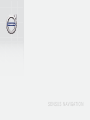 1
1
-
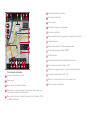 2
2
-
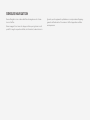 3
3
-
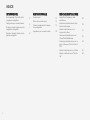 4
4
-
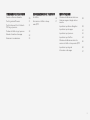 5
5
-
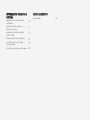 6
6
-
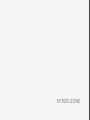 7
7
-
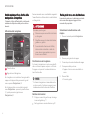 8
8
-
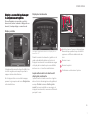 9
9
-
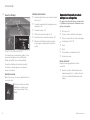 10
10
-
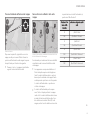 11
11
-
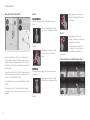 12
12
-
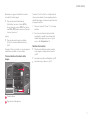 13
13
-
 14
14
-
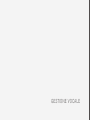 15
15
-
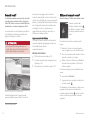 16
16
-
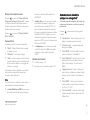 17
17
-
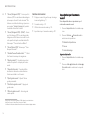 18
18
-
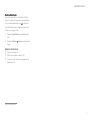 19
19
-
 20
20
-
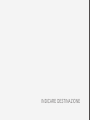 21
21
-
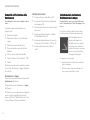 22
22
-
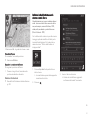 23
23
-
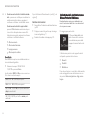 24
24
-
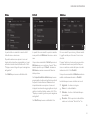 25
25
-
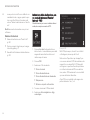 26
26
-
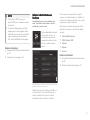 27
27
-
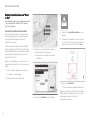 28
28
-
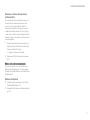 29
29
-
 30
30
-
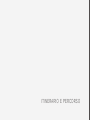 31
31
-
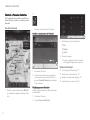 32
32
-
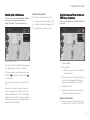 33
33
-
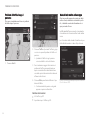 34
34
-
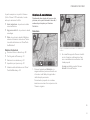 35
35
-
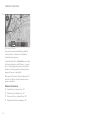 36
36
-
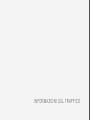 37
37
-
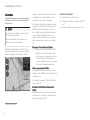 38
38
-
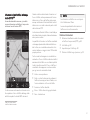 39
39
-
 40
40
-
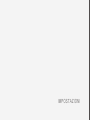 41
41
-
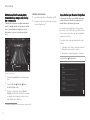 42
42
-
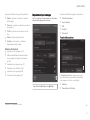 43
43
-
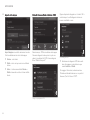 44
44
-
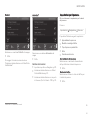 45
45
-
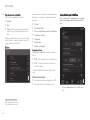 46
46
-
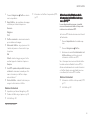 47
47
-
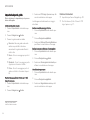 48
48
-
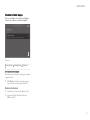 49
49
-
 50
50
-
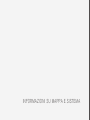 51
51
-
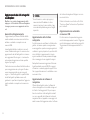 52
52
-
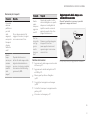 53
53
-
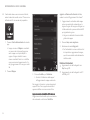 54
54
-
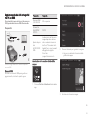 55
55
-
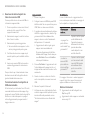 56
56
-
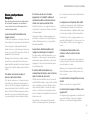 57
57
-
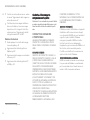 58
58
-
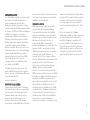 59
59
-
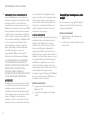 60
60
-
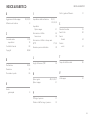 61
61
-
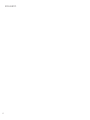 62
62
-
 63
63
-
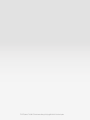 64
64
Volvo 2018 Manuale utente
- Tipo
- Manuale utente
- Questo manuale è adatto anche per